Adobe Photoshop ir bezgalīgas iespējas un tas ļauj mums veikt visu veidu pielāgojumus un modifikācijas gan fotogrāfijās, gan dizainos, kurus mēs paši veidojam un pēc tam vēlamies pārdot. Tas ir viens no labākajiem pašreizējiem rīkiem, un tas ir palīdzējis mainīt dizaina un fotogrāfijas pasauli ar tik pārsteidzošām ziņām kā šis.
Šodien mēs jums mācīsim kā fotoattēlu pārvērst zīmējumā, izmantojot Adobe Photoshop. Mēs izmantosim dažādus galerijas filtrus un mūsu pašu roku, lai piešķirtu tam vēl reālāku apdari, lai šķiet, ka mēs esam bijuši kopā ar zīmuli un dzēšgumiju, uzzīmējot šo savas ģimenes vai draugu fotoattēlu.
Pirms apmācības sākšanas varat kalpot no videoklipa, kuru esam publicējuši savā kanālā de Creativos Online veikt darbības, kā tas ir, un tas ir vēl vienkāršāk nekā šeit.
Darbības, lai fotoattēlu pārveidotu par zīmējumu, izmantojot Photoshop
- Mēs iesakām izmantot šo attēlu, lai veiktu apmācību:
- Atveriet attēlu programmā Photoshop, pieņemsim dublikāta slānis ar kontroli + J.
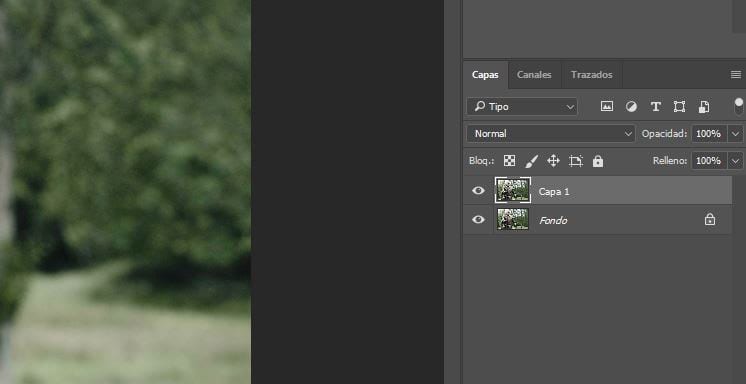
- Kad ir atlasīts dublētais slānis, mēs ejam uz "Izveidot jaunu aizpildīšanas vai pielāgošanas slāni" loga Slāņi vadīklās.
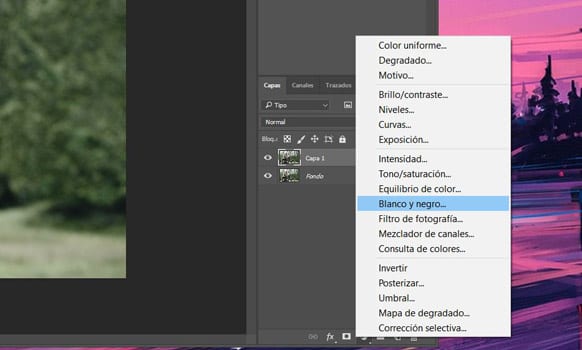
- Attēls kļūs melnbalts.

- Tagad mēs piesakāmies sajaukšanas režīms "Dodge Color" uz slāņa dublikāta vai 1. slāņa.
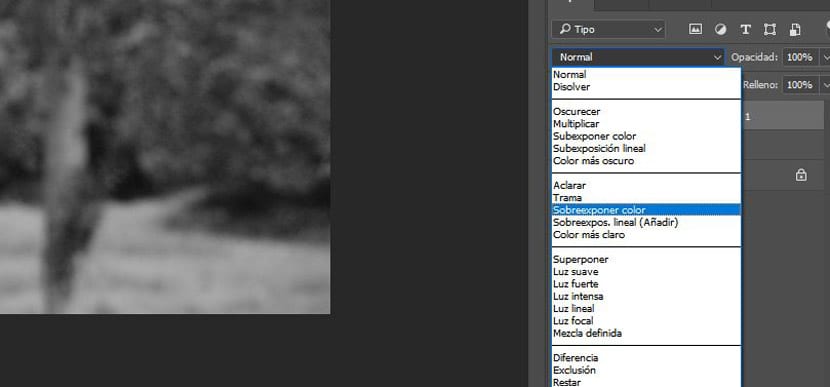
- Mērķi parādīsies, kad mēs atstāsim, lai pārietu uz nākamo efektu.

- Mēs apgriežam krāsas ar vadības + I taustiņu un attēls parādīsies pilnīgi tukšs.
- Tagad ir pienācis laiks padarīt 1. slāni par viedo objektu, ar peles labo pogu noklikšķinot uz slāņa un atlasot šo opciju.
- Mēs to darām, lai varētu veikt izmaiņas filtrā un tādējādi jāspēj to pārveidot, ja tas vajadzīgs mūsu tēlam lai iegūtu lielāku zīmuļa efektu.
- Lai gan jums nav iespējas pārveidot par viedo objektu, veicot šo darbību, varat turpināt, jo mums ir jādodas uz Filtri> Blur> Gaussian Blur.
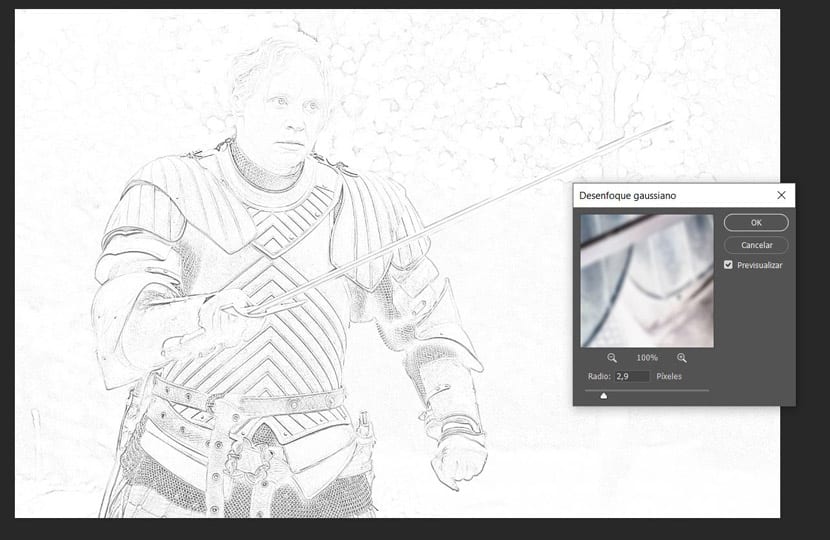
- Jo Gausa aizmiglojuma logs mēs pārveidojam rādiusu par 2,7 pikseļiem. Tādā veidā mums būs zīmējums, un sejai būs pareizā forma. Ja mēs būtu bijuši pirms cita attēla, mēs varam mainīt rādiusu tā, lai tas labāk iederētos, jo tas, kas mums ir, ir diezgan spilgts.
- Mēs dodam iespēju to piemērot.
- Mēs gatavojamies vēlreiz dublējiet fona attēlu ar vadības taustiņu + J un mēs to pacelam slāņu augšdaļā.
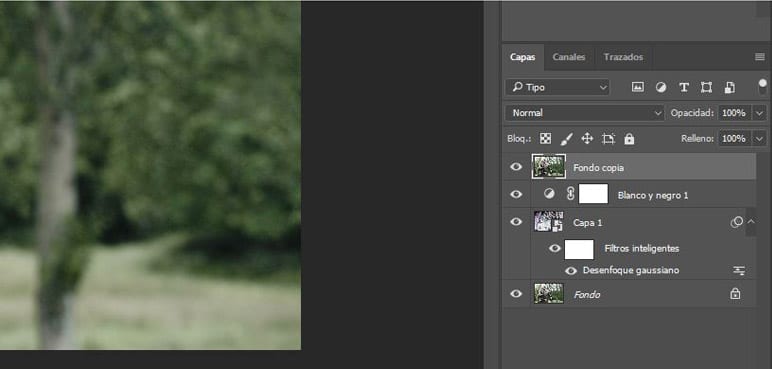
- Mēs gatavojamies desaturatīva attēla krāsa ar Control + Shift + U.
- Tagad mēs izmantosim citu filtru no Filtrs> Filtru galerija> Stilizēt> Kvēlojošās malas.

- Ideja ir tāda, ka mēs varam redzēt uzzīmēto kontūru, tāpēc mēs izmantojam malas platumu 1, spilgtumu 5 un gludu līdz 4.
- Mēs dodam OK, un tagad pieskarieties apgriezt krāsas ar Control + I.
- Ir pienācis laiks izmantot Multiply blending režīmu. Mēs padarīsim baltos pikseļus neredzamus, bet tumšos - redzamus.
- Tas izskatās šādi:
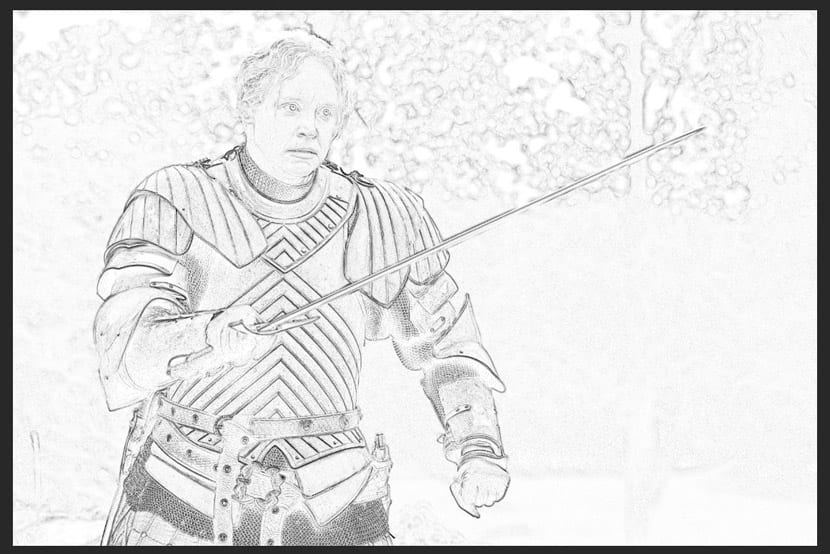
- Ideja tagad ir piešķirt zīmējums ar šo ogles pieskārienu ēnām. Mēs dublējam fona slāni ar Control + J un nogādājam to slāņu augšdaļā.
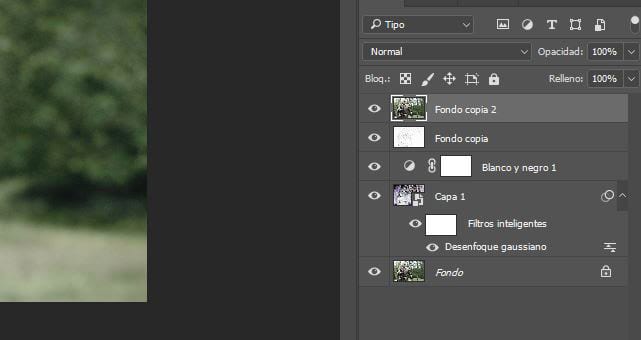
- Mēs desaturējam attēlu ar Control + Shift + U.
- Un mēs dodamies uz Filtrs> Filtrēt galeriju> Skice> Kokogles. Mēs uzklājam 1 uz kokogļu platumu, 4 uz detaļām un 49 uz gaismas un ēnas līdzsvaru.

- Katru reizi, kad mēs modificējam filtrus, tas vienmēr būs atkarīgs no izmantotās fotogrāfijas. Tas nav kaut kas fiksēts un ar to, kas jums būs jāspēlē.
- Ir pienācis laiks izmantot Sajaukšanas režīms "reizināt" slānī, kurā esam uzklājuši kokogles.
- Tas izskatās šādi:

- Tagad, ja mums ir zīmējama labāka Wacom tablete. Bet tas nav nepieciešams, jo ar peli un, kaut arī mēs neesam prasmīgi zīmēt, mēs varam pielietot ēnas, zīmējot pūli no līnijām.
- Mēs izvēlamies suku ar B un ievietojam 31 pikseļu izmēru tā, lai tā gandrīz pārklātu aci.
- Mēs saprotam, ka, uzklājot kokogles, varavīksnene ir tik tikko redzama, tāpēc mēs izmantosim suku, lai to izceltu.

- Mēs izveidojam maskas slāni no pogas slāņu loga apakšdaļā:
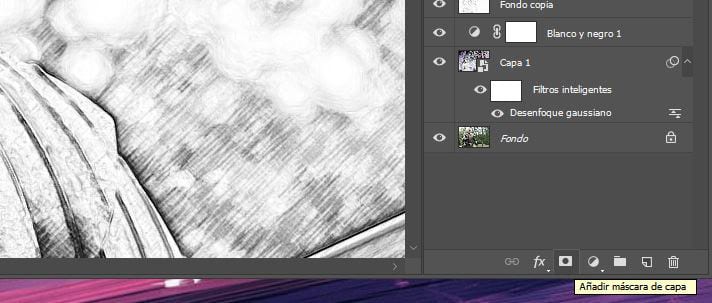
- Mēs nospiežam X taustiņš, lai mainītu priekšplāna krāsu ar melnu krāsu, ja tā bija tukša vai cita. Tādā veidā, kad mēs krāsosim melnā krāsā, atlasītie pikseļi tiks paslēpti.
- Mēs krāsojam ar melnu krāsu, un mēs radīsim vēlamo efektu. Acīs redzat atšķirību no iepriekšējā attēla:

- Mēs varam turpināt gleznot, lai paspilgtinātu šīs tumšākās daļas. Pieskarieties, līdz atrodat vēlamo zīmējumu, neaizmirstot izdzēst, izmantojot taustiņu + lielie burti + Z, ja jums nepatīk radītais efekts.
- Tagad ir laiks padarīt suku mazāku ar 1 vai 2 pikseļiem.
- Mēs radām jauns slānis ar Control + Shift + N.
- Mēs pazeminājām plūsmu līdz 56%, lai padarītu melno pelēcīgāku un līdzīgu zīmuļa zīmējumam.
- Mēs palielinām attēlu un sākam zīmēt uz attēla, lai izveidotu zīmuļu ēnas.

- Tas ir laika tērēšanas jautājums, lai izmantotu šos ceļus un izmantojiet tumšos, lai izskatās, ka tie ir uzzīmēti ar roku, kā attēlā, kur aptuveni parādīts, kā tas tiek darīts:
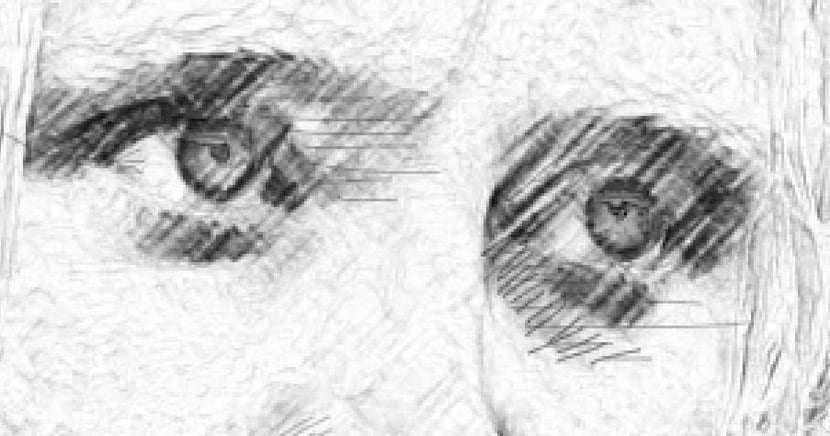
- Šī tehnika jūs varat attiecas uz matiem, ķermeni un bruņām kā redzams šajā pirms / pēc attēlā:

- Tātad tas būtu paplašināts:

- Uzzīmēja visu fotogrāfiju, mēs izveidojam jaunu cieto pildījuma slāni baltā krāsā:
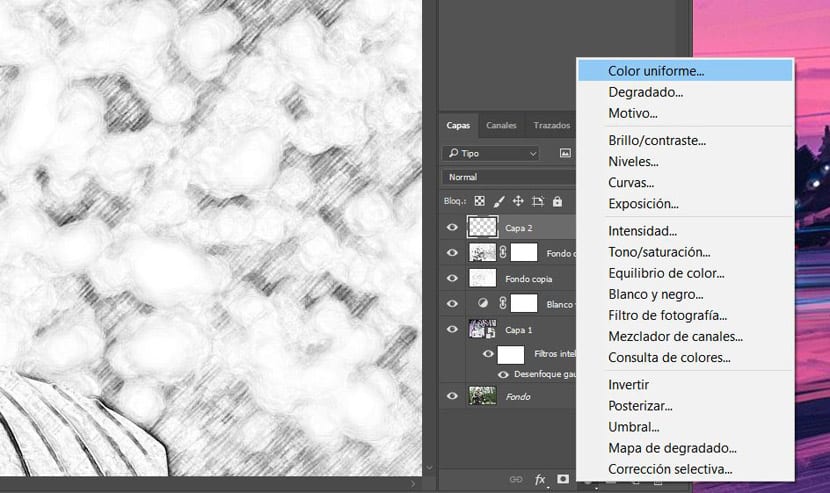
- Mēs deaktivizējam jauno izveidoto slāni.
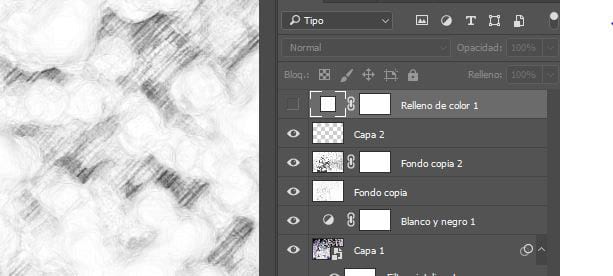
- Slāņa logā mēs ejam uz kanāliem un izvēlamies kādu no tiem. Tas pats zils.

- Mēs velkam to uz ikonu, kas atrodas apakšā, lai izveidotu jaunu kanālu.
- Lo mēs atlasām un apgriežam krāsas ar Control + I.
- Ideja tagad ir izveidot attēla gaismas pikseļu atlasi. Mēs kontrolējam + noklikšķiniet uz «Blue copy» sīktēla.
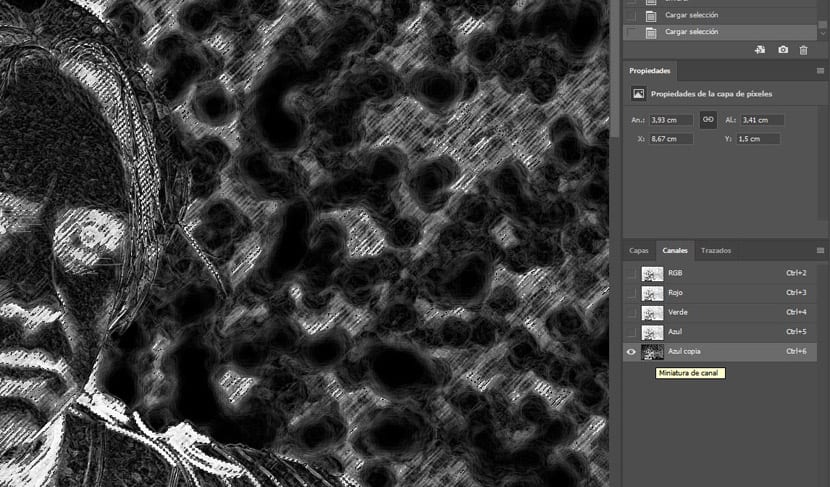
- Mēs ejam uz slāņa kanālu un aktivizējam aizpildīšanas slāni.
- Mēs radām jauns vienkrāsains pildījuma slānis un, izvēloties krāsu, mēs varam redzēt, kā rodas sēpijas efekts, ja izmantojam oranžu vai brūnu toni vai pat nokrāsojamies zilā krāsā.
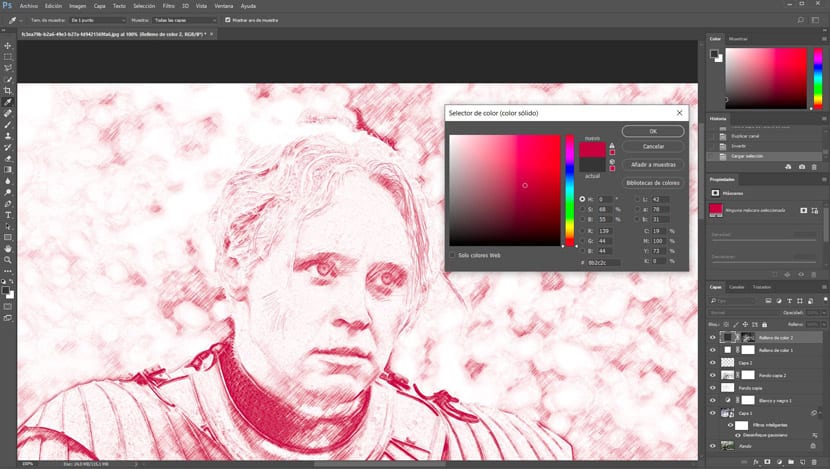
- Šajā gadījumā mēs izmantosim vienu tuvu melnai un zilai.
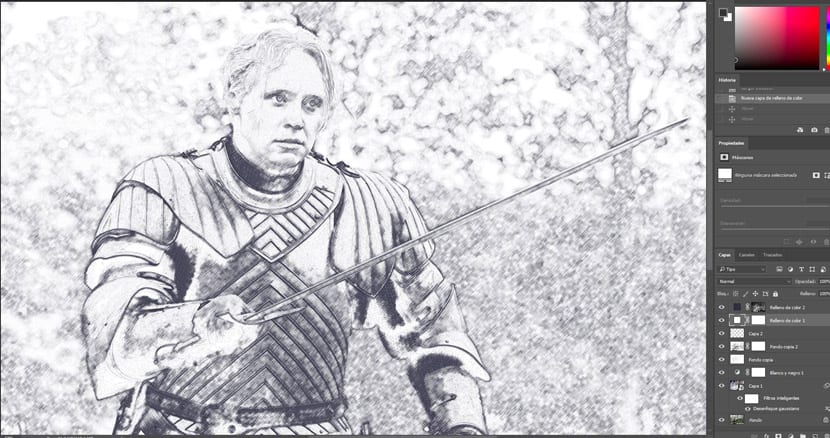
- Noklikšķiniet uz Labi, un mums būs gatavs attēls.

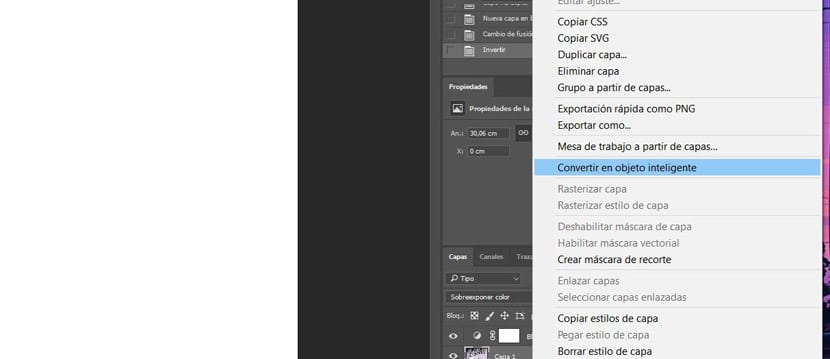
Kā es varu panākt, lai tā saglabātu sākotnējo krāsu? tas ir, tas izskatās kā zīmējums, bet ne melnbalts? Paldies